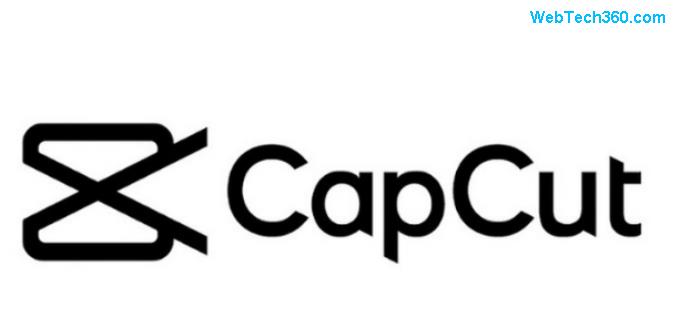Microsoft lanceert nieuwe Sticky Notes-app voor Windows 11

Jarenlang was alles bij het oude gebleven, maar de Sticky Note-update van medio 2024 veranderde alles.
Als Windows-gebruiker moet u vaak meerdere exemplaren van een programma uitvoeren. Deze versies kunnen onafhankelijk van elkaar en indien nodig onder verschillende accounts werken. Er zijn verschillende manieren om een andere versie van dezelfde applicatie te draaien. De volgende gids legt uit welke methode het meest geschikt is voor een bepaald type programma.
Inhoudsopgave
De eenvoudigste manier om een ander exemplaar van een programma uit te voeren, is door het programma opnieuw te starten terwijl het open is. Dit werkt het beste voor browsers, Microsoft Office-toepassingen en Windows-hulpprogramma's zoals Paint, Rekenmachine, WordPad, Opdrachtprompt en zelfs software van derden.
Er zijn verschillende manieren om het programma opnieuw te starten. Via het menu Start kunt u het programma opzoeken en er nogmaals op klikken om het te starten. U kunt dit uitvoeren met een eenvoudige klik of via de beheerdersmodus. Als een programma, bijvoorbeeld een browser, aan de taakbalk is vastgemaakt of als snelkoppeling op het bureaublad is opgeslagen, kunt u er zo vaak op klikken als u wilt om meerdere exemplaren ervan te openen.
U kunt ook op Ctrl + N drukken om programma's zoals Microsoft Word-documenten opnieuw te starten.
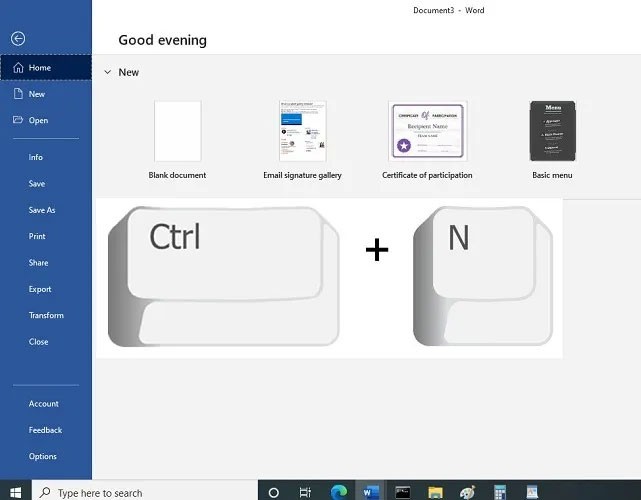
U kunt ook de toetsencombinatie Shift + klikken gebruiken om meerdere programma-exemplaren opnieuw te starten vanuit het Taakbalkvenster.
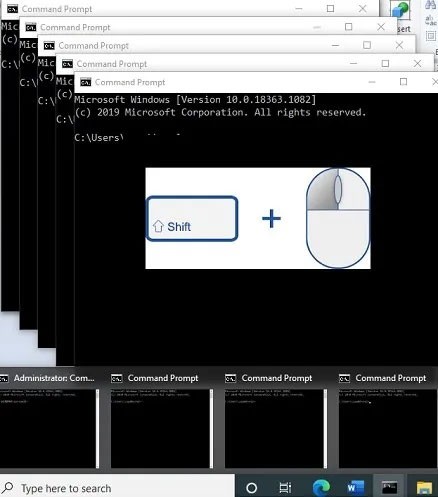
Een andere manier om een Windows-programma te starten is via het venster Uitvoeren , dat u kunt openen via Win+R . Zoek eerst de locatie van het .exe-bestand van het programma en kopieer het volledige pad.
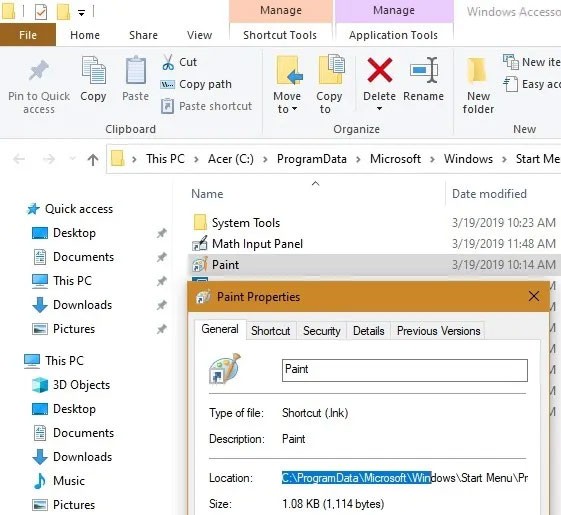
Typ vervolgens het volgende in het vak Uitvoeren om een nieuw exemplaar te openen.
"Program Path" /secondaryEen van de snelste manieren om een programma-exemplaar opnieuw te starten, is door het nummer te identificeren dat overeenkomt met de positie ervan op de taakbalk. U moet dit nummer van links naar rechts bepalen, zoals hier wordt geïllustreerd voor het Paint-bestand.
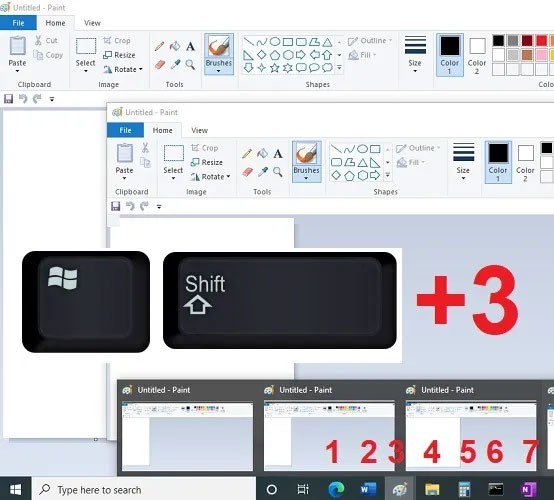
Om een nieuw exemplaar te openen, gebruikt u de volgende sneltoets: Win + Shift + Nummer van het programma op de Taakbalk .
Met behulp van de bovenstaande methoden is het lastig om programma's opnieuw te starten vanuit de Microsoft Store. Voorbeelden hiervan zijn applicaties als Skype, WhatsApp voor desktop, Zoom en nog veel meer. U kunt meerdere instanties uitvoeren met behulp van de webbrowserversie van het programma, indien beschikbaar. Voor Skype kunt u eenvoudig toegang krijgen tot de nieuwe versie via web.skype.com. U kunt verschillende Skype-accounts of hetzelfde account op uw desktop en in uw browser gebruiken.
Eén manier om nog betere resultaten te krijgen, is door de 'incognitomodus ' van uw browser te gebruiken. Zoals hieronder wordt getoond, kunt u met Skype drie of meer exemplaren van één programma uitvoeren die gemakkelijk toegankelijk zijn op het web.
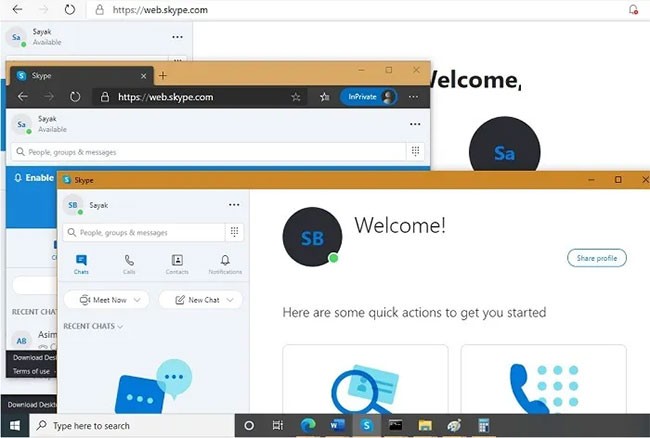
U kunt het programma opnieuw starten als een andere Windows-gebruiker dan Administrator. Ga via het menu Start naar Instellingen > Accounts > Gezin en andere gebruikers . Hier kunt u familieleden of andere personen op deze pc toevoegen.
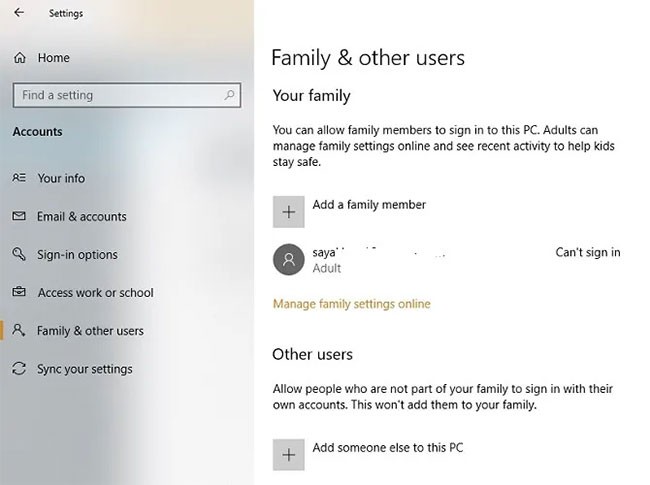
Als u de tweede optie kiest, kunt u een Outlook ID gebruiken of aangeven dat u 'niet over de inloggegevens van die persoon beschikt'. Voeg nu een gebruiker zonder Microsoft-account toe om door te gaan. U kunt er ook voor kiezen om een nieuw Microsoft-account aan te maken.
Geef een gebruikersnaam en wachtwoord op voor dit nieuwe lokale account. Beantwoord en bewaar beveiligingsvragen. Zoals hier getoond, is er een lokaal account aangemaakt. Deze kan eenvoudig uit dit raam worden verwijderd.
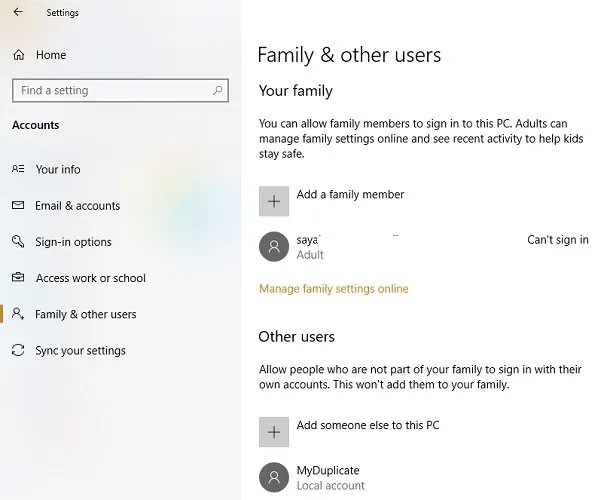
Ga naar het programma op het bureaublad, houd de Shift -toets ingedrukt , klik met de rechtermuisknop en selecteer “Als andere gebruiker uitvoeren” .
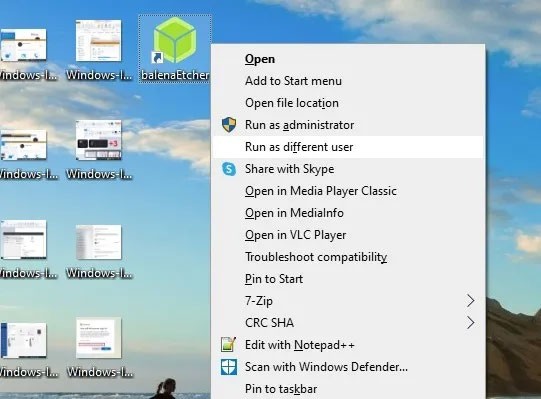
Voer de inloggegevens in die u hebt gebruikt om dit lokale account aan te maken. Hiermee kunt u het programma onafhankelijk van andere instanties met beheerdersrechten uitvoeren.
Het blijkt dat sandbox-software perfect werkt voor het maken van een kopie van een applicatie op het systeem. Windows heeft een ingebouwde sandbox die u voor dit doel kunt gebruiken, maar Sandboxie is nog makkelijker. Hiermee kunt u elk programma uitvoeren in een speciaal venster, geïsoleerd van de rest van uw computer.
Dit is een geweldige manier om mogelijk onveilige downloads in een gecontroleerde omgeving te testen, maar biedt u ook de mogelijkheid om meerdere versies van een applicatie te draaien.
Begin met het downloaden van Sandboxie Plus (de nieuwste versie nadat de oorspronkelijke ontwikkeling is beëindigd) en doorloop het installatieproces. Zodra de installatie is voltooid, ziet u de optie Run Sandboxed (Sandboxed uitvoeren ) wanneer u met de rechtermuisknop op het programma klikt in Verkenner. Dit is alleen mogelijk als u deze optie hebt ingeschakeld tijdens de installatie.
Net als voorheen moet u waarschijnlijk met de rechtermuisknop op de vermelding van de app in het menu Start klikken en Bestandslocatie openen selecteren om de app in Verkenner weer te geven. Vervolgens klikt u daar met de rechtermuisknop op de app en selecteert u Sandboxed uitvoeren .
Het sandboxprogramma wordt net als elk ander programma weergegeven op de taakbalk. Als u echter met de muis over de vensterranden beweegt, ziet u een gele rand eromheen. Houd er rekening mee dat alles wat u in de sandbox maakt, verloren gaat wanneer u de sandbox sluit. Zorg er dus voor dat u belangrijke bestanden van de gekloonde app op uw computer opslaat, zodat u ze niet kwijtraakt.
Naast de standaardsandbox kunt u meerdere sandboxen maken om meerdere versies van een programma uit te voeren. En het beperkt zich niet alleen tot het uitvoeren van software die al op uw computer staat; U kunt software in een sandbox installeren, zodat u deze vanuit een lege staat kunt uitvoeren.
Sandboxie is een krachtig hulpprogramma met veel toepassingsmogelijkheden, maar het vergt wel wat oefening om het goed te leren gebruiken. Raadpleeg de helppagina van Sandboxie als u meer wilt weten.
https://sandboxie-plus.com/sandboxie/helptopics/Sommige applicaties zijn zo ontworpen dat meerdere gebruikers geen toegang hebben tot hetzelfde apparaat. Dit geldt met name voor premiumsoftware met beperkte licenties. Als geen van de bovenstaande methoden werkt, kunt u ook een virtuele machine instellen en de toepassing daarbinnen uitvoeren. Hier zijn enkele van de beste virtualisatiesoftwareprogramma's voor Windows die u kunt proberen.
Zie ook:
Jarenlang was alles bij het oude gebleven, maar de Sticky Note-update van medio 2024 veranderde alles.
Paden zijn de locaties van bestanden of mappen in Windows 11. Alle paden bevatten de mappen die u moet openen om naar een specifieke locatie te gaan.
Ontdek waarom CapCut jouw video niet exporteert en leer de meest effectieve, eenvoudige oplossingen om je exportproblemen snel te verhelpen. Geen frustratie meer met CapCut!
De laatste tijd zijn er steeds meer aanwijzingen dat Microsoft het voorbeeld van Apple gaat volgen op het gebied van kunstmatige intelligentie.
Windows Photo Viewer werd voor het eerst uitgebracht samen met Windows XP en groeide snel uit tot een van de meestgebruikte hulpmiddelen voor Windows.
Eén van de populairste VPN-diensten ter wereld, ExpressVPN, heeft officieel een appversie gelanceerd voor Windows-pc's met ARM-gebaseerde processors.
Wist je dat Microsoft deze week zijn 50e verjaardag viert?
Microsoft brengt nieuwe Fluid Textures-bureaubladachtergrondcollectie uit
Als u vijf Windows-gebruikers zou vragen wat Digital Rights Management (DRM) van Vista inhoudt, krijgt u waarschijnlijk vijf verschillende antwoorden. Maar er is één punt
Er wordt verwacht dat Windows 11 dit jaar twee belangrijke updates krijgt.
Microsoft heeft officieel een zeer nuttige nieuwe functie aangekondigd voor Word-gebruikers, waarmee ze met behulp van AI gemakkelijker lange documenten kunnen verwerken.
Leer in het onderstaande artikel van WebTech360 hoe u de CPU-temperatuur van uw computer kunt controleren!
Eind november 2024 kondigde Microsoft Edge Game Assist aan: een nieuwe functie waarmee u gemakkelijker op internet kunt surfen terwijl u games speelt op uw computer.
De standaardachtergronden op Windows zorgen er soms voor dat we ons vervelen. Dus in plaats van de standaardachtergronden te gebruiken, vernieuw en verander je ze om je werk te vernieuwen en je eigen persoonlijkheid te benadrukken via de achtergrond van je computer.
Microsoft heeft onlangs de prijs van zijn Microsoft 365-abonnement verhoogd en rechtvaardigt de verandering door meer AI-ervaringen aan de service toe te voegen.
Wat is VPN en wat zijn de voor- en nadelen ervan? Laten we met WebTech360 de definitie van VPN bespreken en hoe we dit model en systeem in de praktijk kunnen toepassen.
Windows Security biedt meer dan alleen bescherming tegen basisvirussen. Het beschermt tegen phishing, blokkeert ransomware en voorkomt dat schadelijke apps worden uitgevoerd. Deze functies zijn echter niet gemakkelijk te vinden: ze zitten verborgen achter verschillende menulagen.
Zodra u het onder de knie hebt en zelf hebt uitgeprobeerd, zult u merken dat encryptie ontzettend makkelijk te gebruiken is en ontzettend praktisch in het dagelijks leven.
In het volgende artikel presenteren we de basisbewerkingen voor het herstellen van verwijderde gegevens in Windows 7 met de ondersteunende tool Recuva Portable. Met Recuva Portable kunt u uw gegevens opslaan op een handige USB-stick en gebruiken wanneer u ze nodig hebt. De tool is compact, eenvoudig en gebruiksvriendelijk en beschikt over de volgende functies:
CCleaner scant binnen enkele minuten op dubbele bestanden en laat u vervolgens beslissen welke u veilig kunt verwijderen.
Door de downloadmap van station C naar een ander station in Windows 11 te verplaatsen, verkleint u de capaciteit van station C en werkt uw computer soepeler.
Op deze manier kunt u uw systeem zodanig afstemmen dat updates plaatsvinden volgens uw eigen schema, en niet dat van Microsoft.
Windows Verkenner biedt talloze opties om de weergave van bestanden te wijzigen. Wat u misschien niet weet, is dat één belangrijke optie standaard is uitgeschakeld, ook al is deze cruciaal voor de beveiliging van uw systeem.
Met de juiste hulpmiddelen kunt u uw systeem scannen en spyware, adware en andere schadelijke programma's verwijderen die mogelijk op uw systeem aanwezig zijn.
Hieronder vindt u een lijst met aanbevolen software voor het installeren van een nieuwe computer. Zo kunt u de belangrijkste en beste applicaties voor uw computer kiezen!
Het kan erg handig zijn om een compleet besturingssysteem op een flashdrive te hebben staan, vooral als je geen laptop hebt. Maar denk niet dat deze functie beperkt is tot Linux-distributies - het is tijd om je Windows-installatie te klonen.
Door een aantal van deze services uit te schakelen, kunt u aanzienlijk besparen op de batterijduur, zonder dat dit uw dagelijkse gebruik beïnvloedt.
Ctrl + Z is een veelgebruikte toetsencombinatie in Windows. Met Ctrl + Z kunt u in principe alle handelingen in Windows ongedaan maken.
Verkorte URL's zijn handig om lange links op te schonen, maar ze verbergen ook de werkelijke bestemming. Als je malware of phishing wilt vermijden, is het niet verstandig om zomaar op die link te klikken.
Na lang wachten is de eerste grote update van Windows 11 officieel uitgebracht.